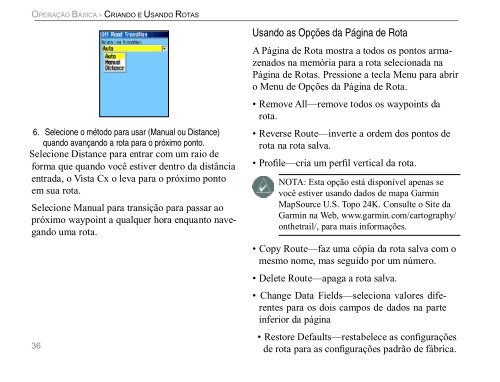Create successful ePaper yourself
Turn your PDF publications into a flip-book with our unique Google optimized e-Paper software.
OPERAÇÃO BÁSICA > CRIANDO E USANDO ROTAS<br />
6. Selecione o método para usar (Manual ou Distance)<br />
quando avançando a rota para o próximo ponto.<br />
Selecione Distance para entrar <strong>com</strong> um raio de<br />
forma que quando você estiver dentro da distância<br />
entrada, o <strong>Vista</strong> Cx o leva para o próximo ponto<br />
em sua rota.<br />
Selecione Manual para transição para passar ao<br />
próximo waypoint a qualquer hora enquanto navegando<br />
uma rota.<br />
36<br />
Usando as Opções da Página de Rota<br />
A Página de Rota mostra a todos os pontos armazenados<br />
na memória para a rota selecionada na<br />
Página de Rotas. Pressione a tecla Menu para abrir<br />
o Menu de Opções da Página de Rota.<br />
• Remove All—remove todos os waypoints da<br />
rota.<br />
• Reverse Route—inverte a ordem dos pontos de<br />
rota na rota salva.<br />
• Prole—cria um perl vertical da rota.<br />
NOTA: Esta opção está disponível apenas se<br />
você estiver usando dados de mapa Garmin<br />
MapSource U.S. Topo 24K. Consulte o Site da<br />
Garmin na Web, www.garmin.<strong>com</strong>/cartography/<br />
onthetrail/, para mais informações.<br />
• Copy Route—faz uma cópia da rota salva <strong>com</strong> o<br />
mesmo nome, mas seguido por um número.<br />
• Delete Route—apaga a rota salva.<br />
• Change Data Fields—seleciona valores diferentes<br />
para os dois campos de dados na parte<br />
inferior da página<br />
• Restore Defaults—restabelece as congurações<br />
de rota para as congurações padrão de fábrica.